Amazon Kindle ist eine beliebte Serie von E-Readern, mit denen Benutzer E-Books, Zeitschriften, Zeitungen und andere digitale Medien durchsuchen, kaufen, herunterladen und lesen können. Einige Leute fragten, ob sie das könnten Root Kindle Fire als das, was sie auf ihren Android-Handys tun. Auf dem Kindle Fire läuft standardmäßig ein spezielles Betriebssystem namens Fire OS, das auf dem alten Android 2.3 basiert. Es ist möglich, eine Vollversion des Android-Betriebssystems auf Ihrem Kindle Fire zu installieren, um mehr Funktionen zu nutzen. Anscheinend können Sie Kindle Fire nicht mit der üblichen Methode zum Rooten von Android-Telefonen rooten. In diesem Beitrag zeigen wir Ihnen, wie Sie das auf Ihrem Kindle Fire/Fire HD machen.

- Teil 1. Warnung zum Rooten des Kindle Fire HD
- Teil 2. Vorbereitungen für das Rooten des Kindle Fire
- Teil 3. So rooten Sie Kindle Fire
- Teil 4. FAQs zum Rooten des Kindle Fire
Teil 1. Warnung zum Rooten des Kindle Fire HD
Bevor Sie Kindle Fire HD verwurzeln, sollten Sie etwas darüber wissen:
1. Das Verwurzeln von Fire OS ist mit jailbreaking iOS gleich. Dies bedeutet, dass Ihr Gerät nicht mehr durch die Garantie geschützt ist. Amazon und das Technologie-Support-Team reparieren einen verwurzelten Kindle Fire / Fire HD nicht, auch wenn sich Ihr Gerät noch im Garantiezeitraum befindet. Wann immer Sie Ihr Gerät reparieren müssen, müssen Sie es zuerst freigeben.
2. Nach dem Rooten können Sie Apps installieren, die Root-Zugriff benötigen. Deshalb möchten viele Leute ihre Kindle Fire-Geräte rooten. Das Gerät kann jedoch weiteren Sicherheitsrisiken ausgesetzt sein, da alle Apps auf alle Daten auf Ihrem Gerät zugreifen und diese sammeln können, von privaten Informationen bis hin zum Kauf.
3. Noch wichtiger ist, dass Sie die regelmäßigen Updates für Kindle Fire nicht mehr nutzen können. Amazon veröffentlicht regelmäßig Updates für Kindle Fire HD. Sobald Ihr Gerät online ist, werden die Updates automatisch installiert. Nach dem Verwurzeln können Sie solche Dienste nicht nutzen.
4. Das Starten von Kindle Fire HD selbst ist ein gefährlicher Prozess. Jede fehlerhafte Aktion kann zu einem Datenverlust auf Ihren Daten und Ihrem Gerät führen. Darüber hinaus löschen die meisten Kindle-Rooting-Toolkits die Inhalte auf Ihrem Gerät, während Sie Kindle Fire verwenden.
Natürlich können Sie mit dem Root-Zugriff viele Vorteile nutzen, wie z. B. die Installation von Apps aus anderen Quellen als dem Amazon Store auf Ihrem Kindle Fire, die Verwandlung Ihres Geräts in ein Android-Tablet und vieles mehr. Wenn Sie verstehen, was das Rooten des Kindle Fire bedeutet, und es dennoch auf Ihrem Gerät durchführen möchten, befolgen Sie die nachstehenden Anleitungen, um den Vorgang zu vereinfachen. Wenn Sie Ihr LG-Telefon rooten möchten, können Sie 6 überprüfen LG-Root-Tools hier.
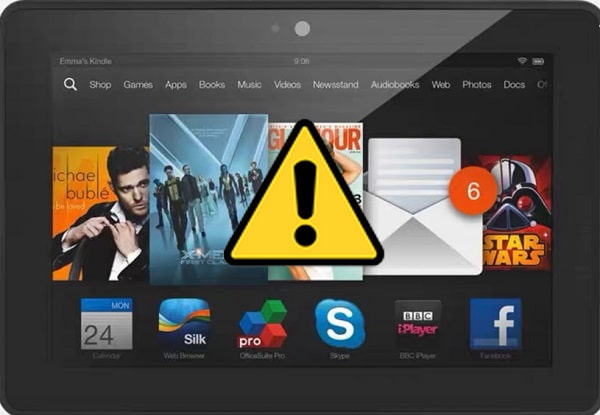
Teil 2. Vorbereitungen für das Rooten des Kindle Fire
Bonus: Apeaksoft Android Data Backup & Restore – Kindle Fire-Daten sichern

4,000,000+ Downloads
Sichern Sie alle Arten von Dateien schnell und einfach.
Stellen Sie einen verschlüsselten Modus bereit, um Ihre Privatsphäre zu schützen.
Sichern und wiederherstellen Sie alle benötigten Daten per Auswahl.
Seien Sie mit allen Android-Telefonen und -Tablets kompatibel.
Wie bereits erwähnt, ist das Rooten von Kindle Fire ein besonderer Vorgang, und Sie müssen einige Vorbereitungen treffen.
1. Schalten Sie Ihren Computer ein und erstellen Sie einen neuen Ordner namens rootK auf Ihrem Desktop. Dadurch werden alle erforderlichen Dateien und Tools zum Rooten Ihres Kindle gespeichert.
2. Besuchen Sie das Android-Entwicklerforum und laden Sie die ADB-Treiber für Ihren Kindle Fire/Fire HD herunter. Führen Sie die Datei „Kindle Fire ADB Drivers.exe“ aus und befolgen Sie die Anweisungen auf dem Bildschirm, um sie auf Ihrem PC zu installieren. Um die Kindle Fire-Treiber zu überprüfen, klicken Sie mit der rechten Maustaste auf „Computer“ auf Ihrem Desktop und klicken Sie auf „ Alle Immobilien in Griechenland > Geräte-Manager und suchen Sie die Android ADB oder eine ähnliche Entität in der linken Seitenleiste. Wenn alles in Ordnung ist, wurden die Kindle Fire-Treiber erfolgreich installiert. Wenn nicht, klicken Sie mit der rechten Maustaste darauf und wählen Sie es aus Treibersoftware aktualisieren und folgen Sie dem Assistenten, um die neuesten Treiber zu erhalten.
3. Laden Sie Kindle Fire Utility für Windows von der XDA Developers-Website herunter. Entpacken Sie den Inhalt in den RootK-Ordner. Es dient zum Verwalten des Kindle Fire-Prozesses und zum Herunterladen notwendiger Tools.
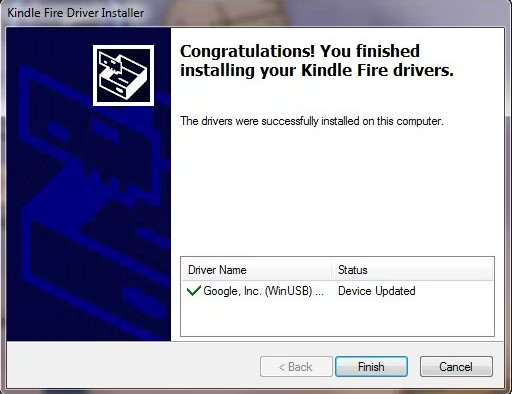
4. Laden Sie Ihr Kindle Fire-Gerät vollständig auf, gehen Sie zu Einstellungen > Sicherheit und Datenschutz und einschalten Apps aus unbekannten Quellen. Tippen Sie dann auf OK wenn die Warnmeldung auf Ihrem Bildschirm erscheint. Dadurch können Sie Apps aus dem Internet oder anderen Quellen installieren.
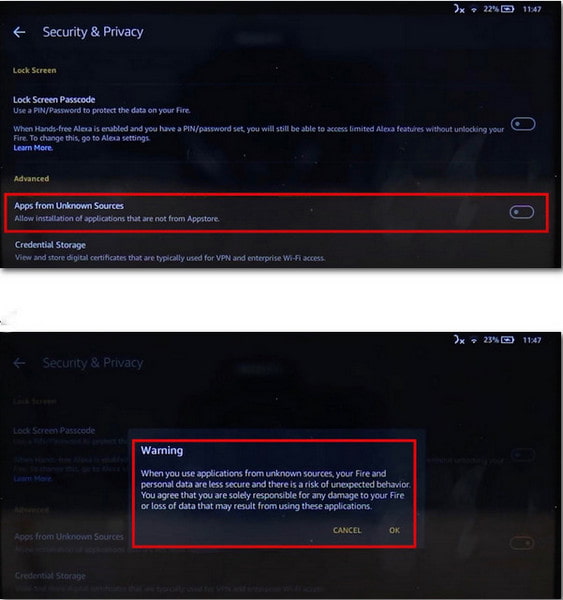
5. 5.Öffnen Datei-Explorer, navigiere zu Ansehen > Details. Aktivieren Zeige versteckte Dateien, Ordner, und Fahrer für Erweiterte Einstellungen, dann klick Bewerben.
Jetzt sind die Vorbereitungen getroffen, und Sie können zum aufsteigenden Kindle Fire-Prozess wechseln.
Teil 3. So rooten Sie Kindle Fire
In diesem Teil erfahren Sie, wie Sie Kindle Fire HD mithilfe des Kindle Fire Utility rooten können.
Schritt 1 Verbinden Sie Ihren Kindle Fire über ein USB-Kabel mit dem Computer und versetzen Sie das Gerät in den USB-Speichermodus. Öffnen Sie den RootK-Ordner auf Ihrem Desktop, suchen Sie ihn und starten Sie ihn laufen.bat Datei. Stellen Sie sicher, dass der ADB-Status „Online“ lautet. Andernfalls müssen Sie eine Neuinstallation durchführen Kindle Fire-Treiber.

Schritt 2 Auswählen Installieren Sie Permanent Root mit Superuser Option im Bootloader-Menü. Dadurch wird der Root-Vorgang für den Kindle Fire HD ausgelöst. Und das Dienstprogramm erhält automatisch die erforderlichen Tools. Es kann eine Weile dauern, bis die Installation und das Rooten abgeschlossen sind. Lassen Sie Ihren Kindle Fire während des Vorgangs mit dem Computer verbunden. Wenn die Verbindung während des Rootens unterbrochen wird, wird Ihr Kindle Fire blockiert.
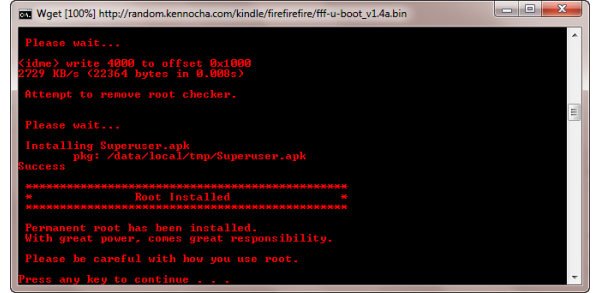
Schritt 3 Wenn Sie sehen, die Root installiert Wenn die Meldung erscheint, bedeutet dies, dass Ihr Kindle Fire erfolgreich gerootet wurde. Und schon können Sie die Vorteile der Root-Zugriffsberechtigung genießen.
Schritt 4 Nach dem Rooten installieren Sie am besten Google Play auf Ihrem Kindle Fire-Gerät. Öffnen Sie auch die laufen.bat Datei, diesmal auswählen Extras (erfordert |Root) im Bootloader-Menü und wählen Sie dann Installieren Sie Google Apps / Go Launcher EX auf dem nächsten Bildschirm. Warten Sie, bis die Google Play-Installation abgeschlossen ist.
Schritt 5 Greifen Sie dann auf Ihr Kindle Fire-Gerät zu, berühren Sie Google+, melden Sie sich mit Ihrem Google-Konto und Ihrem Passwort an. Als nächstes finden Sie die Go Launcher Klicken Sie auf die Schaltfläche und berühren Sie sie, um den Startbildschirm zu öffnen, der einem Standard-Android-Tablet ähnelt. Tippen Sie auf die Markt Klicken Sie auf die Schaltfläche, Ihr Google Play wird angezeigt.
Das Kindle Fire-Dienstprogramm verwendet Superuser, um Kindle Fire und Fire HD zu rooten, daher ist der Vorgang ziemlich einfach. Und Sie müssen nicht alles manuell installieren. Sie können lernen, wie es geht root Android-Handy mit iRoot hier bei Bedarf.
Teil 4. FAQs zum Rooten des Kindle Fire
Welche Vorteile hat das Rooten eines Fire-Tablets?
Durch Rooten können Sie Apps installieren, die nicht im Amazon App Store verfügbar sind. Somit stehen Ihnen vielfältige Einsatzmöglichkeiten und Individualisierungsmöglichkeiten zur Verfügung. Sie haben die Möglichkeit, die Benutzeroberfläche Ihres Fire-Tablets anzupassen, einschließlich der Änderung des Themas, der Symbole und anderer visueller Elemente. Sie können auch Systemeinstellungen ändern und die Leistung optimieren. Wenn Sie diese Vorteile auf Ihren Android-Geräten nutzen möchten, können Sie lernen So rooten Sie Android mit King Root hier.
Ist es möglich, Android auf einem Kindle Fire zu installieren?
Ja. Auf dem Kindle Fire läuft eine modifizierte Version von Android namens Fire OS, die Amazon anpasst. Es ist möglich, Fire OS durch eine Android-Version zu ersetzen. Es ist wichtig zu beachten, dass durch das Rooten eines Kindle Fire-Geräts die Garantie erlöschen kann.
Erhöht Rooting den Arbeitsspeicher?
Durch das Rooten eines Geräts wird der physische RAM des Geräts nicht erhöht. Durch das Rooten eines Geräts können Sie auf Systemdateien und -einstellungen zugreifen und diese ändern, es wirkt sich jedoch nicht direkt auf die Hardwarefunktionen des Geräts aus. Wenn Sie die Speichergröße erweitern müssen, können Sie eine zusätzliche Speicherkarte verwenden.
Löscht Rooting den Speicher?
Durch das Rooten eines Geräts werden nicht automatisch der Speicher oder die auf dem Gerät gespeicherten Daten gelöscht. Während des Root-Vorgangs ist es jedoch möglich, Änderungen an den Systemdateien vorzunehmen, was zu Datenverlust oder Geräteinstabilität führen kann.
Ist es illegal, ein Android-Tablet zu rooten?
Es ist nicht illegal, ein Tablet zu rooten. Ein Jailbreak kann jedoch dazu führen, dass Ihr Gerät nicht mehr von der Garantie abgedeckt wird. Darüber hinaus verbieten einige Hersteller möglicherweise das Rooten in ihren Nutzungsbedingungen. Es wird empfohlen, vor dem Rooten Ihres Android-Tablets Nachforschungen anzustellen.
Fazit
Amazon Kindle ist ein ganz besonderes Gerät auf dem Markt. Amazon brachte 2013 zwei beliebte Modelle auf den Markt: Kindle Fire und Kindle Fire HD. Ersteres ist eher für Leser geeignet und letzteres ähnelt eher einem Tablet. Sie laufen auf einem auf Android basierenden Betriebssystem. Dadurch ist es möglich, den Kindle Fire zu rooten und individuellere Funktionen zu erhalten. In diesem Tutorial haben wir Schritt-für-Schritt-Anleitungen bereitgestellt, die Ihnen dabei helfen, die Root-Zugriffsbeschränkung auf dem Kindle Fire HD zu überwinden. Wir empfehlen Ihnen, sich zuerst mit der Warnung vertraut zu machen. Wenn Sie sicher sind, können Sie unseren Anleitungen und Vorschlägen folgen So rooten Sie Ihren Kindle Fire glatt. Außerdem kannst du Rooten Sie Ihr iPad hier.




